Редактирование midi партий, Опции timebase, quantize , и scale, Инструмент "стрелка" в midi редакторе – Инструкция по эксплуатации PreSonus Studio One Pro
Страница 39
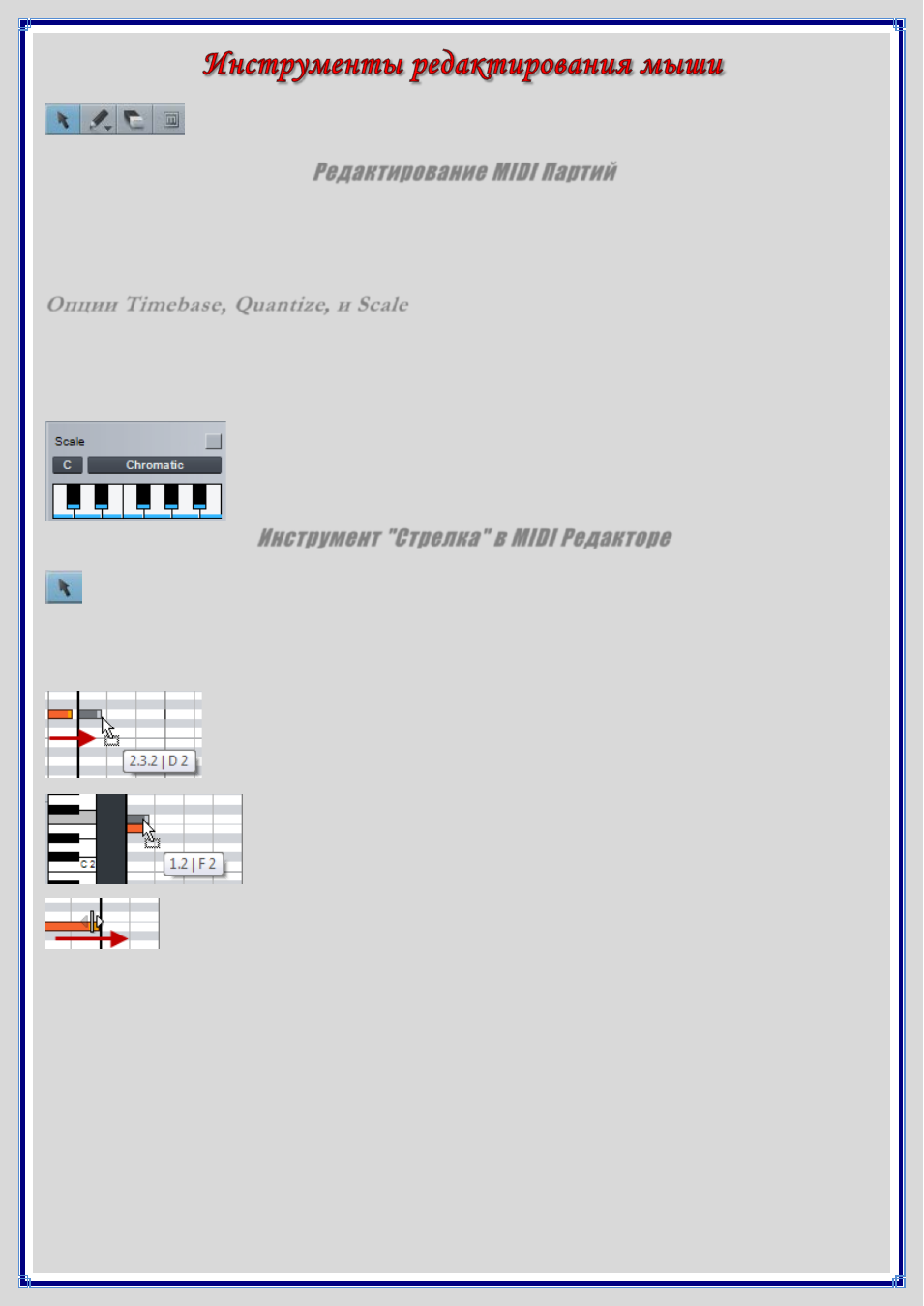
Все инструменты редактирования мыши Окна Аранжировки доступны в Аудио Редакторе, и
функционируют точно так же, как в Окне Аранжировки. В MIDI Редакторе отсутствует
Инструмент Range.
Редактирование MIDI Партий
MIDI
Партии содержат Ноты, которые представляют MIDI данные и являются типом MIDI Событий. Ноты можно
перемещать, вырезать, копировать, вставлять, дублировать, и рисовать (добавлять), используя инструменты
мыши, клавиатурные команды, и специфические команды меню Event. Несколько выделенных нот могут быть
отредактированы как одно Событие.
Опции
Timebase, Quantize
, и
Scale
Как Аудио Редактор, MIDI Редактор включает независимые опции Timebase, Auto-Follow, Quantize, и Snap. В
MIDI
Редакторе опция Quantize затрагивает привязку к длительностям нот, а опция Scale затрагивает тональную
позицию нот, определяя музыкальный лад и тип звукоряда, которые выбираются в соответствующих областях
(Scale & Chromatic
). Ноты выбранного звукоряда также отмечаются на однооктавном изображении клавиатуры,
расположенном ниже селектора Scale.
Инструмент "Стрелка" в MIDI Редакторе
Инструмент "Стрелка" в MIDI Редакторе используется для редактирования Нот, по сути, так же, как
одноименный Инструмент в Окне Аранжировки используется для редактирования Событий. Несколько Нот
можно выделить, и отредактировать вместе таким же образом, как и События в Окне Аранжировки
.
Клавиатурная
команда [Ctrl]+[A] выделяет все Ноты в выбранной Партии. Клавиатурная команда [Ctrl]+[Shift]+[A] выделяет
все Ноты во всех Партиях MIDI трека. Чтобы выделить несколько нот, либо, нарисуйте рамку выделения, либо,
нажав клавишу [Shift], щелкните или проведите мышью по нужным нотам.
Чтобы переместить Ноту, с Инструментом "Стрелка" захватите ноту, и перетащите ее
влево/вправо или вверх/вниз. Перетаскивание Ноты влево/вправо перемещает ее в
интервалах, определяемых текущим значением опций Timebase и масштабом Шкалы
времени Редактора. Перемещение Ноты вверх или вниз транспонирует (т.е. изменяет
тональную позицию) ноты.
Для визуального контроля при транспонировании налево от дисплея Редактора
отображается вертикальное представление фортепианной клавиатуры (Piano-Roll).
Чтобы изменить продолжительность ноты, используя Инструмент "Стрелка", подведите мышь к
левой или правой границе Ноты. Инструмент "Стрелка" сменится на Инструмент изменения
длительности «Sizing».
Захватите границу и переместите мышь влево (уменьшая продолжительность) или вправо (увеличивая
продолжительность). Точно так же как и События, продолжительность нот изменяется недеструктивно любое
количество раз. Чтобы продублировать выделенные ноты, используя Инструмент "Стрелка", удерживая клавишу
[Alt]/[Option]
, захватите выделенные ноты и перетащите их влево или вправо. Отпустите кнопку мыши в нужной
позиции. Чтобы временно переключиться на Инструмент рисования "Paint", нажмите клавишу [Ctrl]. Чтобы
удалить ноту с инструментом «Стрелка», дважды щелкните на ноте. В Редакторе, используя Инструмент
«Стрелка», группу выделенных нот можно привязать либо к продолжительности любой из нот в этом выделенном
диапазоне, либо к окончанию любой из нот в этом выделенном диапазоне.
Чтобы привязать все выделенные ноты к продолжительности одной из этих нот:
1.
Выберите ноту шаблон.
2.
Подведите мышь к правому краю ноты шаблона, нажмите левую кнопку мыши и, удерживая мышь, нажмите
[Ctrl]/[Cmd].
3.
Отпустите кнопку мыши.
Чтобы привязать все выделенные ноты к позиции окончания любой из этих нот, повторите вышеописанные шаги,
но вместо клавиши [Ctrl]/[Cmd] нажмите клавишу [Alt]/[Option].